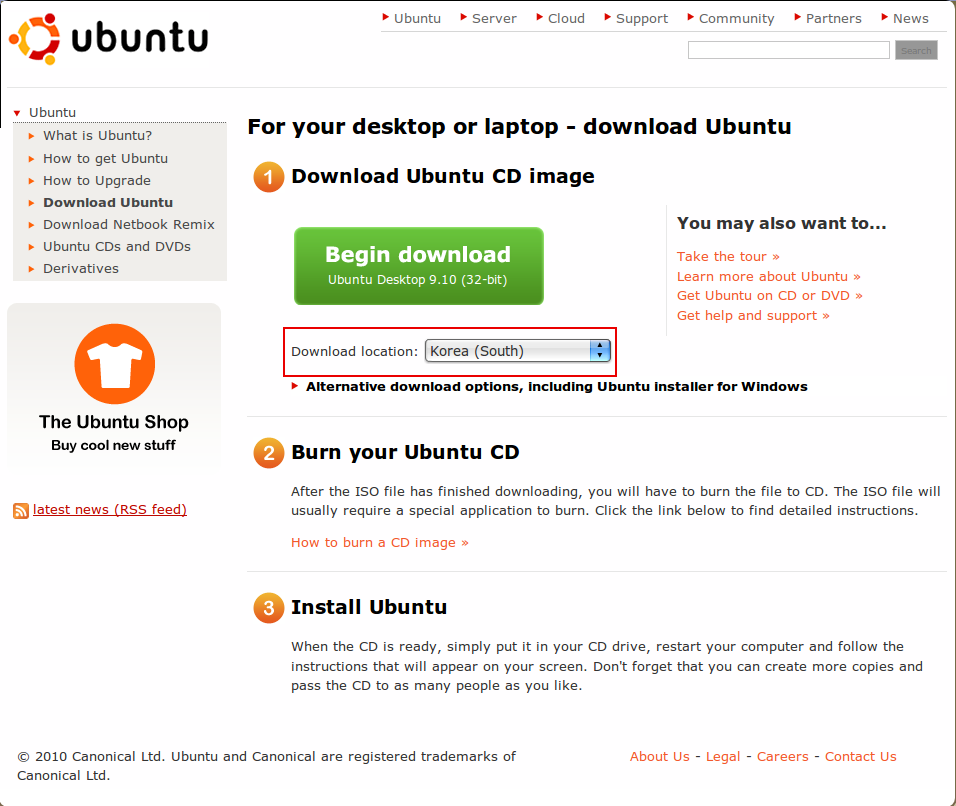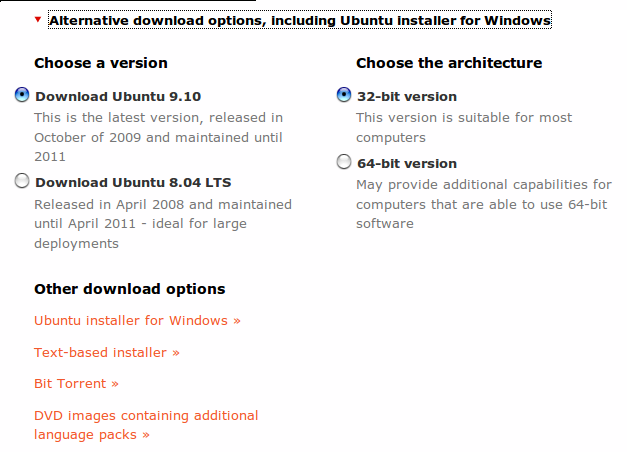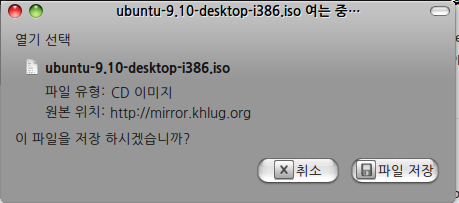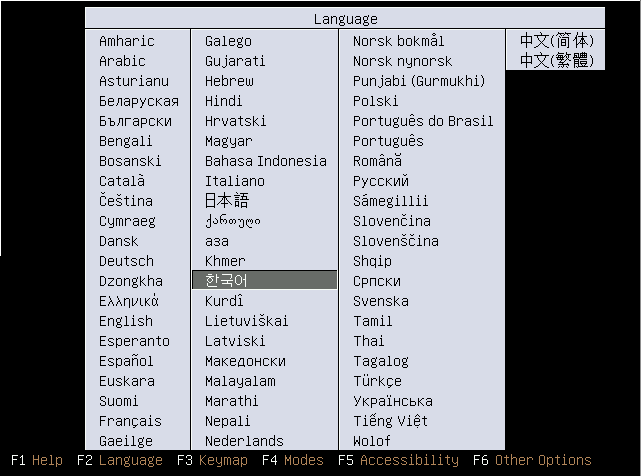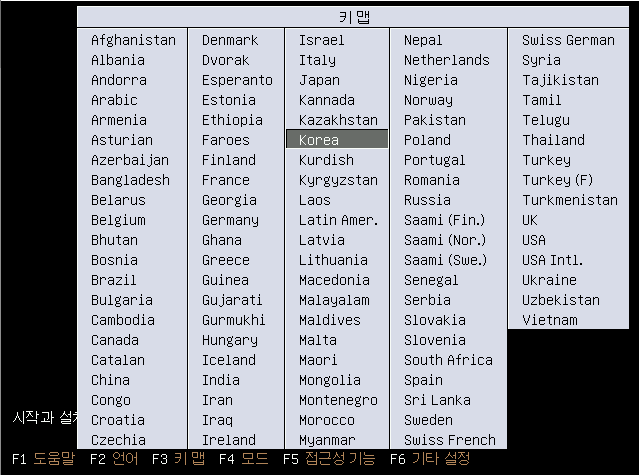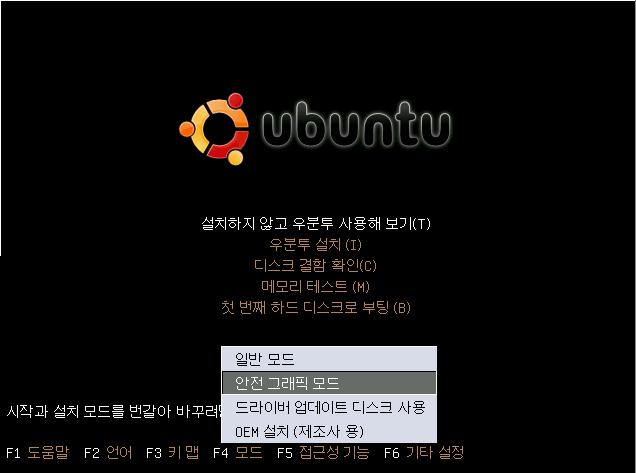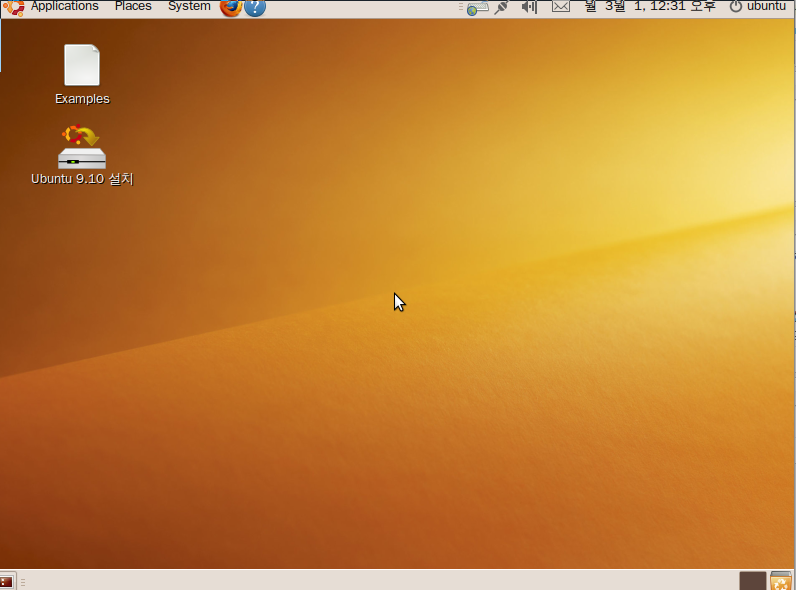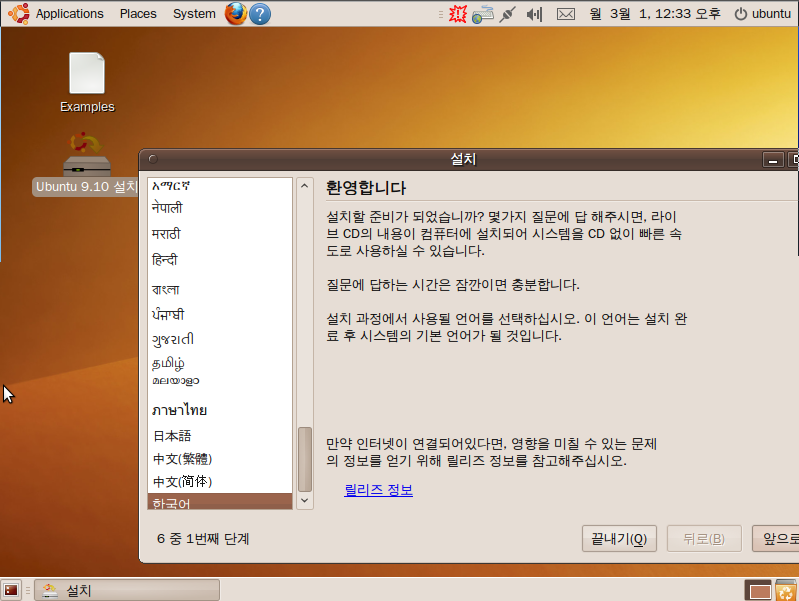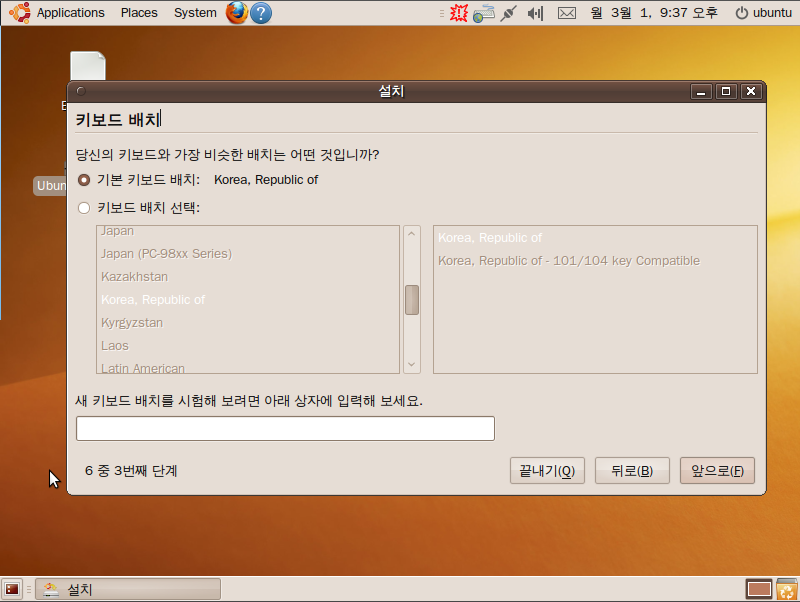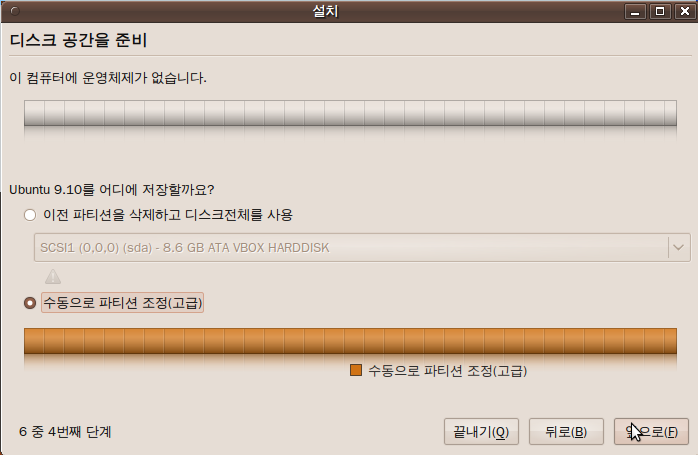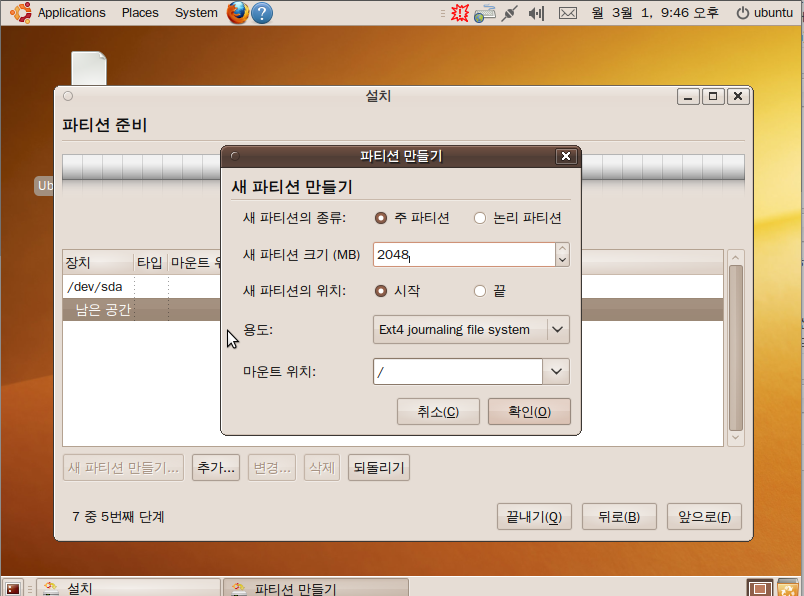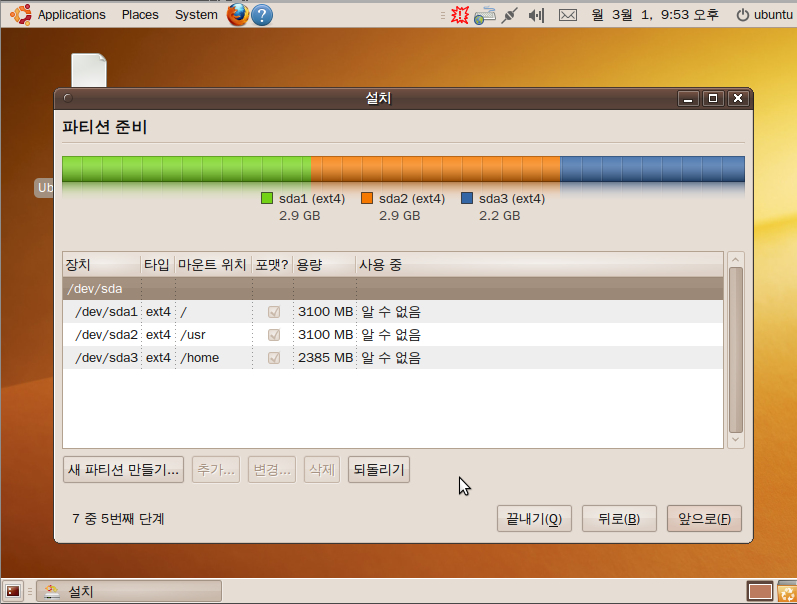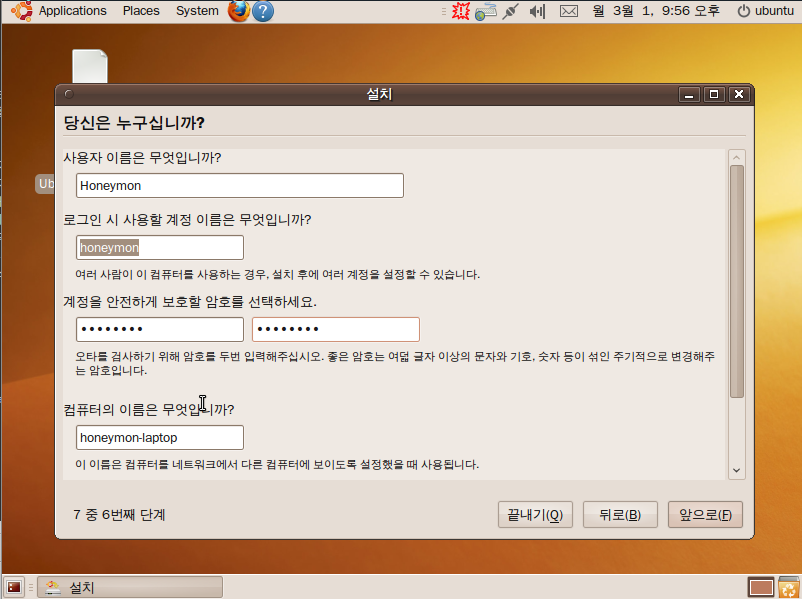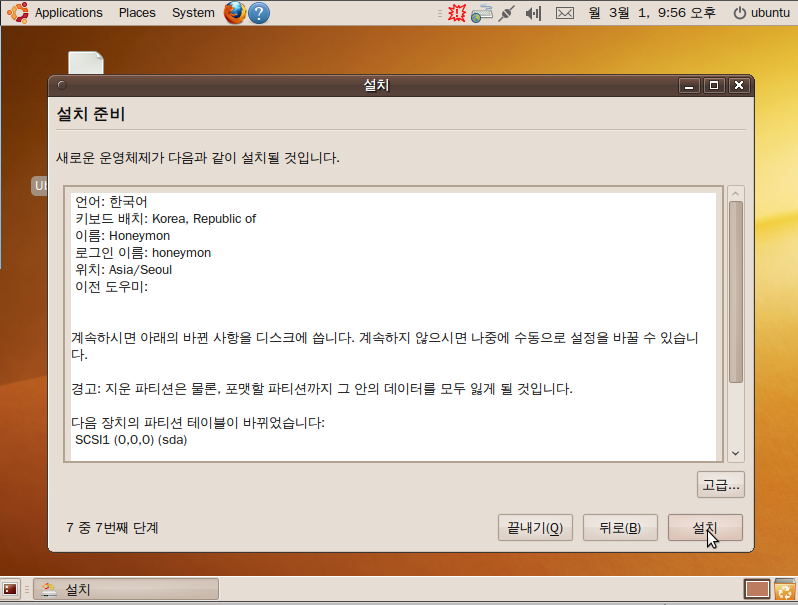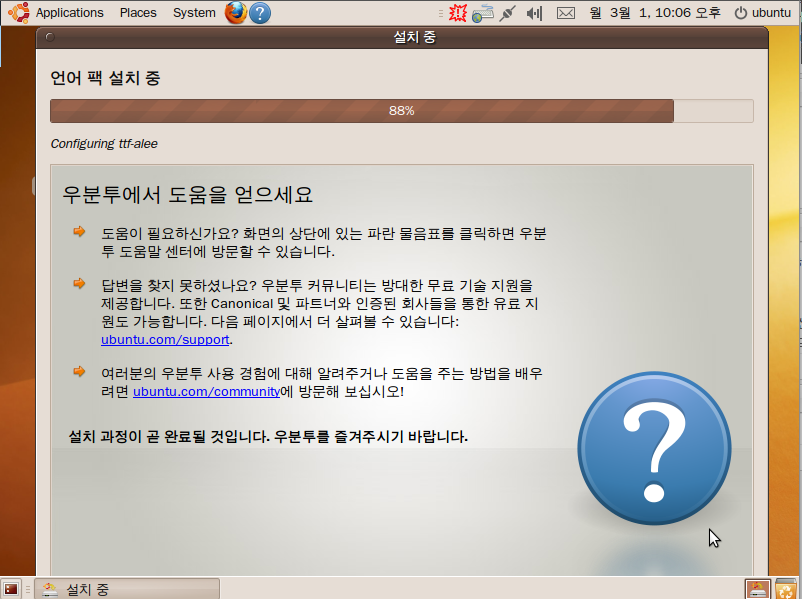이 포스팅은 우분투 9.10 환경을 기준으로 작성된 것입니다.
우분투 및 GParted는 끊임없이 업데이트되고 있습니다.
가능하면 최신 버전에 관한 글을 찾아 읽는 것이 좋습니다.
우분투 설치 과정 중 유일하게 조심해야 할 부분이 바로 파티션 설정 부분이다.
버튼 하나 누르면 하드디스크 훅 가는 거 순식간이다. 포맷도 가능하니까..
파티션 나누기가 겁난다면 일단 USB 갖고 놀아보자. 다양한 실험들을 겁없이! 즐길 수 있다.
물론 그 삽질과 기다림은 남녀노소 두루두루 즐길 거리가 못 된다. -_-
따라서 이 포스팅이 여러 분들의 클릭 횟수와 잉여질을 줄여준다는 믿음으로- 시작한다.
3. 설치 중 파티션 나누기
어떤 저장매체(하드디스크, USB)의 파티션 크기를 조절하고자 한다면, 설치를 시작하기 전에 해당 매체를 언마운트하는 것이 좋다. 언마운트는 USB에서 '장치를 안전하게 제거합니다' 하는 것과는 또 다른 개념으로, 기계적인 연결은 유지하지만 내부의 파일을 읽고 쓰지는 못하는 상태로 만드는 것이다. 이해가 안된다면 그저 위치 - 컴퓨터에 가서 Windows가 설치된 드라이브 및 USB 드라이브에 마우스 오른쪽 버튼을 클릭하고 '마운트 해제'를 선택해줘라. ('마운트 해제'가 아닌 '마운트'가 나타난다면 현재 마운트 되어있지 않다는 뜻이므로 그냥 두면 된다.)
사실 언마운트 하지 않아도 설치 도중에 언마운트를 알아서 권고하고 실행해주긴 하는데, USB의 경우 마운트 된 채로 두다가 포맷할때 되서 뒷북치는 경우도 있고.. 뭐 여튼 큰 문제는 안 생기니 읽기가 귀찮다면 그냥 넘어가자;
참고로 말하면, 설치 중 파티션 설정에 이용되는 프로그램은 GParted라고 알고 있다. 따라서 GParted에 대해 알아보는 것도 좀 도움이 될 것이다.
3.1 나란히 설치하고, 시작할 때 선택하기
정말 쉬운 방법이지만, 우분투 처음 설치할 때만 유용한 방법이기도 하다.
Windows 사용하다가 우분투를 처음 설치해보려 한다면 이 방법을 선택하는 것이 좋다.
즉, 현재 하드디스크에 설치 완료된 OS가 단 하나(Windows라든지..) 존재한다면, 이 방법은 매우 깔끔할 것이다.
위 사진은.. 이미 Windows와 Ubuntu가 모두 설치된 상태에서 설치 프로그램을 또 실행하니까 저모냥이다. ㅇㅈㄹ
위 사진과 같이 OS가 이미 둘 이상 설치된 상태라면 수동 설치를 권장한다.
여기서 주의사항. Windows에 할당해줄 영역의 크기를 새롭게 지정해줘야 하는데, 통상적으로 Windows 왕국을 좀먹는 거나 다를 바가없다. 다행히 파티션 프로그램이 똑똑해서 Windows 영역을 포맷하지 않고도 크기 조절이 가능하다. 하지만 Windows 영역을 과도하게 깎아내려 시도한다면 '포맷 하지 않고는 불가능하다'는 식의 경고 문구가 뜰 것이니 경고문구가 뜨지 않도록 적절히 조절해 준다.
(Windows 영역의 크기를 조절했다면, 설치가 끝난 뒤 Windows로 부팅했을 경우 시스템이 C드라이브 검사를 시행하겠다고 떼를 쓴다. 이는 GParted 공식 홈페이지 메뉴얼에도 나와있는 '정상적인 반응'이므로 놀랄 필요 없이 순순히 응해 준다. 경험에 따르면 검사를 하지 않아도 Windows를 여전히 제대로 이용할 수 있었으나, 검사를 한 번 해주기 전까진 부팅 할 때마다 매번 검사를 요구할 것이므로 한 번쯤 응해주는 것이 현명하다.)
이 설치방법을 이용할 경우 우분투에 할당된 파티션은 자동적으로 root 파티션(경로가 '/'인 파티션)과 스왑 영역(RAM 보조공간)으로 나뉜다. 스왑 영역의 크기는 통상적으로 RAM 용량의 1.5~2배 사이쯤으로 설정된다.
3.2 이전 파티션을 삭제하고 디스크 전체를 사용
C드라이브를 깔끔하게 밀어버리고 우분투로 덮어버린다는 얘기다.
Windows 쌈싸먹기. 당연히 Windows에서 쓰던 데이터들은 티끌 하나 안 남기고 증발한다.
그래도 Windows 없이 우분투만으로 살아가기는 힘든 것이 현실이다.(예: 금융 결제, 인터넷 쇼핑, 국내 보안접속 사이트들은 Windows에서만 실행 가능하다.) 웬만하면 Windows 목숨만은 살려주도록 하자.
이 방법 역시 스왑 영역이 자동 생성된다.
3.3 빈 디스크 전체를 사용 (???)
빈 USB를 꽂아둔 채 설치를 진행하거나 비어있는 내/외장 하드가 연결되어있는 경우 종종 뜨기도 하는 선택지이다. 기본적으로 3.2와 다를 것이 거의 없다. 단지 포맷이 필요 없다는 이유로 선택지를 따로 구분해서 놓은 듯하다.
3.4 수동으로 파티션 조정(고급)
아래의 것들을 읽기가 귀찮다면, 우분투 - 논리 파티션 - EXT4 저널링 파일시스템은 삼위일체라고 일단 기억해두자. 그렇게 하면 적어도 문제는 발생하지 않을 것이다.
3.4.1 주 파티션 / 논리 파티션
우분투를 설치할 파티션은 논리 파티션으로 설정하길 권장한다. Windows는 논리 파티션에 설치될 수 없고, 하나의 하드디스크에 주 파티션은 4개까지만 만들 수 있도록 제한되어 있으며, 무엇보다도 우분투 기본 설치시 논리 파티션으로 설치되므로. 어쨌든 우분투를 논리 파티션에 설치하는 것이 일반적으로 널리 퍼진 방법이기도 하고 말이다. (주 파티션과 속도 차이도 나지 않는다고 하니- 다 그럴 만한 이유가 있으니 기본 권장 사항이겠지 싶다.)
내 경우엔 USB를 파티션 나눠서 우분투 설치를 몇 번 해보았는데.. 파티션 하나를 주 파티션으로 설정하고 우분투(=EXT4 저널링 파일시스템)를 설치했더니 Windows에서 USB 전체를 사용할 수가 없었다. (더블클릭하면 포맷해야 한다고 칭얼거리기나 해쌓고 -_-..)그래서 그 파티션을 논리 파티션으로 설정하고 우분투를 설치하니 우분투가 설치되지 않은 파티션 만이라도 Windows에서 인식하고 사용 가능했다. (이러한 실험은 어쩌다 보니 두세 차례나 해보았다. 확실하다. -_-) 이래저래 살펴본 결과, Windows와의 공존을 위해서라면 우분투는 논리 파티션으로 가는 것이 타당한 듯싶다.
3.4.2 파티션 크기
이미 사용중인 주 파티션 영역의 크기 조절은 경고문구 하나 띄워준 후 즉석에서 이루어진다. (물론 시간이 조금 소모된다. 그리고 경고문구의 내용에 대해 오해가 있을까봐 덧붙이자면, 대부분의 과정은 설치 옵션 설정 과정일 뿐이다. 따라서 뭔가를 설정한다고 해도 단지 표시만 해두는 것일 뿐, 그때그때 시스템에 적용되는 것이 아니고 마지막 설치 과정에서 일괄 시행되는 것이다. 하지만 Windows 영역과 같이 이미 사용 중인 파티션의 크기 조절은 그 즉석에서 이루어져야 하기 때문에 경고 문구가 뜬다. 경고문구의 의미는 그것이며, 다시 원래 크기로 돌리는 것이 불가능한 것도 아니다. 시간이 좀 걸려서 귀찮다는 것이 흠이긴 하지만..)
그리고 Windows 영역의 크기를 조절해도 Windows 영역의 자료는 고스란히 남아있으니 안심하자.
(물론 GParted 설명서에 보면 데이터가 날아갈 가능성이 있으니 백업해두고 작업하라고 권장은 한다. 근데 몇 번을 쪼물딱쪼물딱 갖고 놀아도 멀쩡한 거 봐선 위험도가 그닦 크지는 않은 것 같다. 사용 중인 크기보다 작게 설정하는 것은 '야, 너 300원 줄게 매점가서 빵이랑 콜라 사고 거스름돈 남겨와' 하는 것 만큼이나 파렴치한 짓이니 포맷을 당해도 싸다. -_- 그치만 적절한 크기를 제시해준다면 고분고분 알아서 사이즈 조절 잘 해준다.)
어떤 영역의 크기를 줄이면 (그 영역의 끝에) 그 만큼의 Free space가 생겨나게 되고, 어떤 영역의 크기를 늘리려면 (그 영역의 끝에)Free space가 인접해 있어야만 한다. 참고로 Windows 영역을 비롯한 기존 영역 (Ubuntu 영역, FAT32 포맷 영역 등)의 크기 조절을 마구잡이로 하다 보면 free spcae가 군데군데 조각난 채로 분산되어 생성되기 마련이다. 하지만 이들을 하나로 모아 쓰는 방법도 딱히 없는 듯하다; 때문에 여러 파티션들의 크기를 모두 조금씩 조절하려면 Windows 영역을 빼곤 모두 삭제하여 깨끗이 밀어버린 뒤 새롭게 논리 파티션 영역들을 구축해 나가는 편이 깔끔하고 좋다. (물론 어떤 영역의 삭제라 함은 그 영역의 포맷을 의미한다. 굳이 말해주는 거지만, 우분투가 설치된 파티션을 포맷해도 Windows 파티션엔 영향을 주지 않으니 걱정하지 말자.)
3.4.3 새 파티션의 위치
Free space에 새 파티션을 추가할 때 선택할 수 있다. 새 파티션이 Free space의 일부만 사용할 경우 뒷쪽에 생성할 것인지 앞쪽에 생성할 것인지가 문제가 될 수 있다. 이건 적당히.. 자리 배치는 디자인의 문제다. 자신의 듸자-인 감각을 마음껏 발휘해 보자.
3.4.4 용도
우선, 건드리고 싶지 않은 파티션은 꼭 용도: 파티션을 사용하지 않습니다 로 설정해줘야 한다.
Windows 영역을 지우고 싶지 않다면 꼭 '사용하지 않습니다'로 되어있는지 확인하자.
우분투는 EXT 계통의 파일 시스템에만 설치 가능하다. 하지만 EXT 계통은 Windows에서 인식조차 못한다.
바꿔 말하면 EXT 저널링 파일시스템은 리눅스의 독자적인 파일시스템이다.
우분투를 설치한다면 이왕이면 EXT4 저널링 파일시스템을 선택하자.
특수한 경우가 아니라면 최신 버전의 파일시스템이 더 빠르고 좋은 법이다.
FAT는 이 바닥에선 표준으로 쳐주는 파일 시스템.
Windows에서도, 리눅스에서도, 모두 인식 가능하여 USB 포맷에 자주 사용한다.
Windows XP 까지는 FAT 시스템에도 설치 가능하다.
NTFS는 Windows 독자적인 파일 시스템이다. XP 보다 높은 버전들은 NTFS 파일시스템에만 설치가 가능하고, NTFS에서 최고의 효율성을 보인다. 우분투에서는 NTFS 파일시스템에서도 읽고 쓰기가 가능하다. 때문에 Windows 영역의 파일들을 자유롭게 이용 가능하다.
....어쨌든 우분투 설치하면서 NTFS 파티션을 제작할 일은 별로 없을 테지만.
스왑 영역 은 우분투를 설치한다면 웬만해선 꼭 제작해줘야 한다. 스왑 영역의 크기는 RAM 크기의 1.5~2배가 좋다고 하지만 어떤 책에서는 RAM 크기와 같으면 된다고도 하고(1GB 이상의 RAM의 경우에는 말이다.).. 정답은 없다. 우분투에서 동영상 작업 등 무리한 작업을 많이 할 계획이라면 스왑 영역이 큰 편이 좋고, 정말 가볍게 사용할 예정이라면 스왑 영역이 작아도 상관 없다. 사실 스왑 영역이 존재하지 않는다고 해서 우분투가 안돌아가는 것은 아니지만, 스왑 영역을 설정하지 않으면 설치 프로그램이 알림창을 띄우며 강력하게 권고하긴 한다. ...해서 USB에 우분투 설치할 때 스왑 영역 없이 설치를 해본 바 있는데, 평소엔 별 차이 없지만 패키지 설치 등의 무리한 작업을 할 때엔 일을 좀 쉬엄쉬엄(?)하는 것을 볼 수가 있었다.
우분투를 설치할 파티션의 마운트 위치는 / 으로 설정한다. (root 라고 읽는다. 우분투의 실체-_-가 설치될 장소임을 뜻한다.) root 경로로 마운트된 파티션이 존재하지 않으면 설치 프로그램이 설치를 주저할 것이다. 그 밖의 경로들(/home, /usr, /etc 등등)을 각각의 파티션에 나누는 것도 가능하나 추천하지 않는다. 다만 /home을 위한 파티션을 따로 만드는 분들은 본 적이 있는 것 같다. -_-a 얘는 특별히 Windows의 내문서 폴더와도 같은 곳이니 그럴 만한 가치가 있다.
그리고 다시 한 번 명확히 말하지만 우분투가 설치될 root 경로 및 그 하위의 /home, /usr, /etc 등의 경로는 EXT 계통 저널링 파일시스템이 아니면 설치될 수가 없다. FAT나 NTFS 계통의 파일시스템에 우분투 및 우분투 하위 디렉토리들을 설치할 수 없다는 소리다.











 pwpe5.exe
pwpe5.exe